Lexar JumpDrive Kullanım Rehberi: Lexar JumpDrive, taşınabilir ve güvenilir bir USB bellek çözümüdür. Farklı kapasite seçenekleri, yüksek veri transfer hızları ve güvenlik özellikleri ile dikkat çeker. Hem kişisel hem de profesyonel kullanım için ideal olan bu cihaz, veri depolama ve taşıma ihtiyaçlarınızı karşılamak üzere tasarlanmıştır. Bu rehberde, Lexar JumpDrive’ın özelliklerini, kurulumunu, kullanım ipuçlarını ve bakım önerilerini bulabilirsiniz.
Lexar JumpDrive Nedir?
İçindekiler
ToggleLexar JumpDrive, USB 2.0, USB 3.0 ve USB 3.1 gibi farklı bağlantı seçenekleri sunan bir USB flash bellek serisidir. Kompakt tasarımı ve çeşitli kapasiteleriyle verilerinizi güvenli bir şekilde depolamanıza ve taşımanıza olanak tanır. Bazı modeller, şifre koruma ve dosya şifreleme özellikleri ile ek güvenlik sağlar.
Lexar JumpDrive Teknik Özellikleri
| Özellik | Açıklama |
|---|---|
| Depolama Kapasitesi | 16 GB, 32 GB, 64 GB, 128 GB, 256 GB ve üzeri |
| Bağlantı | USB 2.0, USB 3.0, USB 3.1 |
| Okuma Hızı | 150 MB/s’ye kadar (modeline göre değişir) |
| Yazma Hızı | 60 MB/s’ye kadar (modeline göre değişir) |
| Uyumluluk | Windows, macOS, Linux |
| Güvenlik | AES 256-bit şifreleme (seçili modellerde) |
Lexar JumpDrive Kutusundan Çıkanlar
- Lexar JumpDrive USB bellek
- Hızlı başlangıç kılavuzu
- Garanti belgeleri
Lexar JumpDrive Kullanım Rehberi
1. USB Belleği Bağlama
- Lexar JumpDrive’ı USB bağlantı noktasına takın.
- Cihaz, işletim sistemi tarafından otomatik olarak tanınacaktır.
- Windows: “Bilgisayarım” veya “Bu Bilgisayar” altında görünür.
macOS: Finder’da görünür.
2. Biçimlendirme (İsteğe Bağlı)
Lexar JumpDrive varsayılan olarak FAT32 veya ExFAT dosya sistemiyle biçimlendirilmiştir. Aşağıdaki durumlarda cihazı yeniden biçimlendirebilirsiniz:
- Dosya sistemini değiştirmek istiyorsanız (örneğin, NTFS veya HFS+).
- Cihazı belirli bir platforma özel kullanmayı planlıyorsanız.
Windows’ta Biçimlendirme:
- “Bilgisayarım” veya “Bu Bilgisayar” altında JumpDrive’a sağ tıklayın.
- “Biçimlendir” seçeneğini seçin.
- İstediğiniz dosya sistemini (FAT32, NTFS veya ExFAT) seçin ve “Başlat”a tıklayın.
macOS’ta Biçimlendirme:
- “Disk İzlencesi”ni açın.
- JumpDrive’ı seçin ve “Sil” seçeneğine tıklayın.
- Dosya sistemi olarak APFS, HFS+ veya ExFAT’i seçin ve biçimlendirme işlemini tamamlayın.
3. Güvenlik ve Şifreleme (Seçili Modellerde)
Bazı Lexar JumpDrive modelleri, güvenlik yazılımlarıyla gelir. Şifre koruma özelliğini etkinleştirmek için:
- Lexar Secure II Yazılımını İndirin:
- Lexar’ın resmi web sitesinden yazılımı indirin.
- Kurulum ve Kullanım:
- Yazılımı kurun, şifre belirleyin ve şifrelenmiş bir güvenlik bölgesi oluşturun.
Lexar JumpDrive Temel Özellikleri
1. Hızlı Veri Transferi
- USB 3.0 ve USB 3.1 modelleri, yüksek okuma ve yazma hızları sunar.
- Büyük dosyaları kısa sürede transfer etmek için idealdir.
2. Çeşitli Kapasite Seçenekleri
- 16 GB’tan 256 GB’a kadar farklı depolama kapasitesi seçenekleri.
3. Güvenlik Özellikleri
- AES 256-bit Şifreleme: Hassas dosyalarınızı korumak için şifreleme desteği (seçili modellerde).
- Lexar Secure II Yazılımı: Güvenli bir bölge oluşturarak verilerinizi koruyun.
4. Platformlar Arası Uyumluluk
- Windows, macOS ve Linux ile uyumludur.
- ExFAT dosya sistemi sayesinde hem Windows hem de macOS cihazlarla sorunsuz çalışır.
Lexar JumpDrive Kullanım İpuçları
- Yedekleme İçin Kullanım:
- Önemli dosyalarınızı düzenli olarak JumpDrive’a yedekleyin.
- Dosya Sistemi Seçimi:
- ExFAT: Hem Windows hem de macOS cihazlarda kullanılabilir.
- NTFS: Yalnızca Windows cihazlar için önerilir.
- APFS veya HFS+: macOS cihazlarla tam uyumluluk sağlar.
- Dosyaları Düzenli Tutun:
- Klasörler oluşturarak dosyalarınızı organize edin ve aradığınızı hızlıca bulun.
- Şifreleme Kullanımı:
- Hassas veriler için şifre koruma özelliğini etkinleştirin.
- Mobil Kullanım:
- Android cihazlarla OTG adaptörü kullanarak JumpDrive’ı bağlayabilirsiniz.
Bakım ve Temizlik
- Fiziksel Temizlik:
- USB bağlantı noktasını temiz ve kuru tutun.
- Yumuşak bir bezle cihazın dış yüzeyini silin.
- Sıcaklık Kontrolü:
- Aşırı sıcak veya nemli ortamlarda kullanmaktan kaçının.
- Kablolar:
- Cihazın bağlantısını düzgün şekilde takıp çıkararak portların zarar görmesini önleyin.
Sıkça Sorulan Sorular
1. Lexar JumpDrive tanınmıyorsa ne yapmalıyım?
- USB bağlantı noktasını kontrol edin ve alternatif bir portta deneyin.
- Cihazı başka bir bilgisayarda test edin.
- Disk Yönetimi (Windows) veya Disk İzlencesi (macOS) üzerinden cihazın durumunu kontrol edin.
2. USB belleği biçimlendirmek verilerimi siler mi?
Evet, biçimlendirme işlemi tüm verileri siler. Önemli dosyalarınızı önceden yedekleyin.
3. Şifreleme olmadan da JumpDrive kullanabilir miyim?
Evet, şifreleme isteğe bağlıdır. Cihaz, şifreleme olmadan da kullanılabilir.
4. Lexar JumpDrive’ı oyun konsollarıyla kullanabilir miyim?
Evet, PlayStation ve Xbox gibi oyun konsollarıyla uyumludur. Konsolda yeniden biçimlendirme gerekebilir.
Lexar JumpDrive Avantajları ve Dezavantajları
Avantajlar
- Hızlı veri aktarımı.
- Çeşitli kapasite seçenekleri.
- Kompakt ve taşınabilir tasarım.
- Şifreleme desteği (seçili modellerde).
Dezavantajlar
- Bazı eski modellerde USB 2.0 sınırlamaları.
- Şifreleme özellikleri yalnızca belirli modellerde mevcut.
Sonuç
Lexar JumpDrive, taşınabilir depolama ihtiyaçlarınız için ideal bir USB bellek çözümüdür. Yüksek hızlı veri transferi, geniş kapasite seçenekleri ve şifreleme özellikleri ile kişisel ve profesyonel kullanımda mükemmel bir seçimdir. Daha fazla bilgi için Lexar’ın resmi web sitesini ziyaret edebilirsiniz.












 News
News
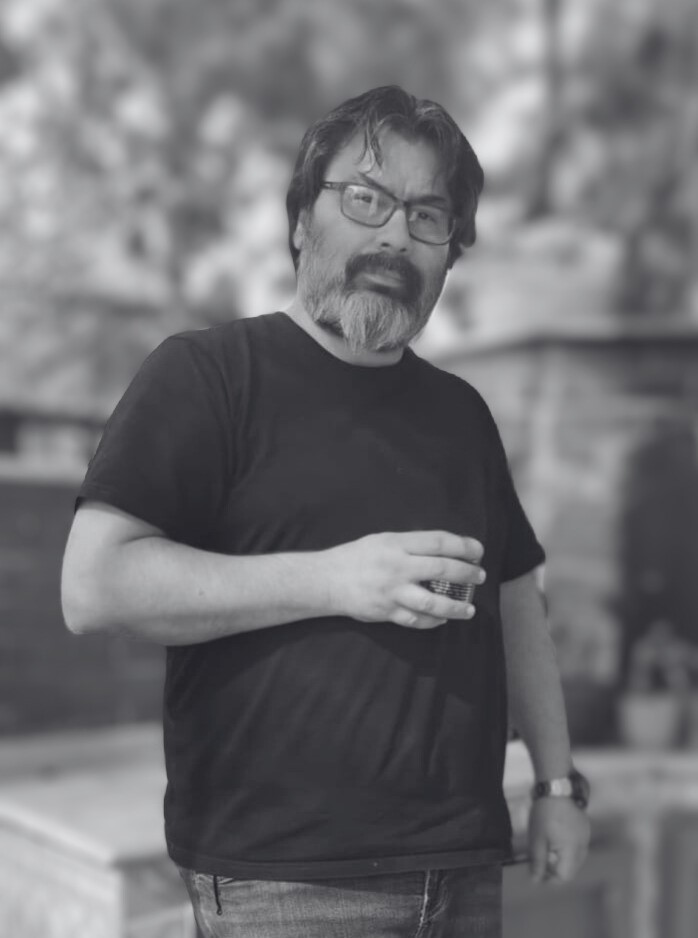









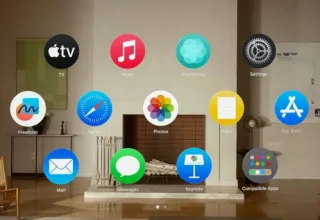







Yorum Yaz